1. Per a delegar un compte en Zimbra, després d’haver iniciat sessió ens dirigirem a Preferències en Comptes. Un cop allà buscarem el botó, Afegir delegat.
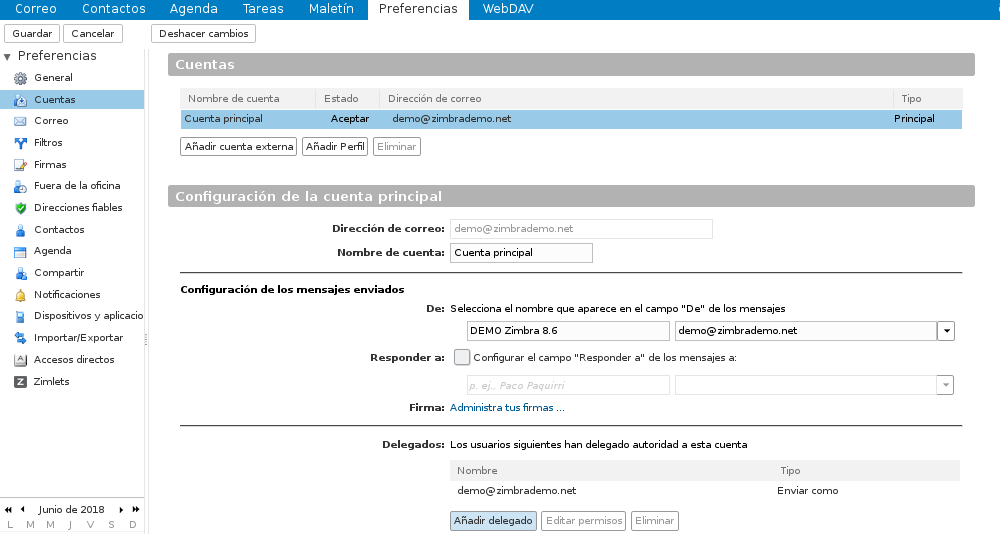
2. Ens apareixerà una pantalla on podem introduir el compte de correu (del nostre domini o d’un altre que estigui al mateix servidor de Zimbra, consultar amb el nostre proveïdor).
Aquí definirem si volem que el compte delegat enviï e-mails com si fóssim nosaltres mateixos (Envia com), o bé si volem que el nostre delegat enviï e-mails de part nostra, on el remitent observarà si li ha enviat el correu un delegat o el original (Enviar en nom de):
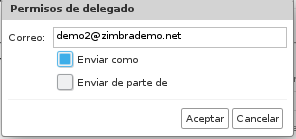
Apareixerà també un avís al nostre Zimbra per assegurar que s’ha enviat aquest arxiu.
![]()
3. Tot això enviarà un correu al compte delegat on se li indicarà que s’han delegat permisos d’enviament en nom d’aquest compte:
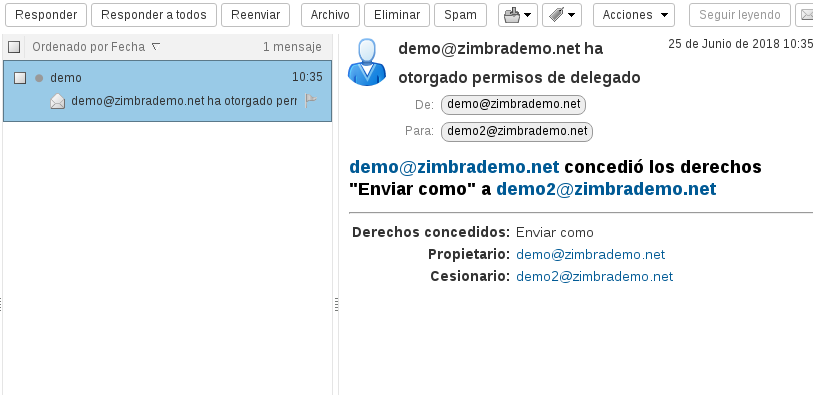
4. En aquest moment ja podríem enviar e-mails des del nostre compte delegat. Un cop disposats a fer-ho observarem un desplegable al costat de De:, on podrem escollir si volem enviar l’e-mail com nosaltres mateixos o bé utilitzant els permisos de delegació, aquest últim utilitzant fins i tot la seva mateixa signatura.

5. Si volem que, a més de poder utilitzar un compte delegat, ens assigni automàticament una signatura associada amb unes característiques determinades, ens dirigirem al nostre compte principal (NO DELEGAT) a Preferències / Comptes i posteriorment a Afegeix personificació. Un cop estigui seleccionat, trobarem just a sota d’aquest la seva configuració.
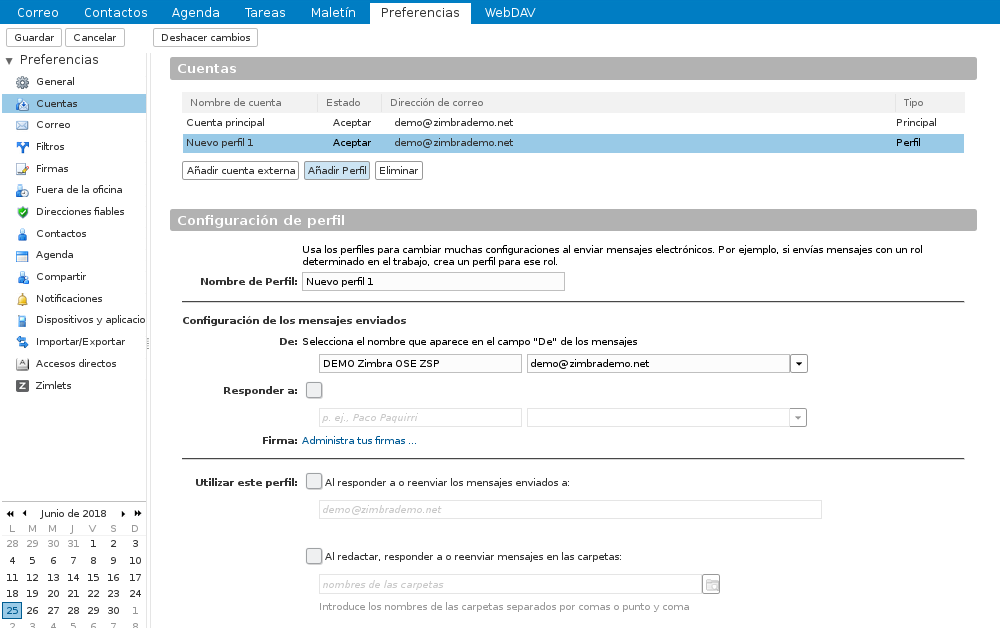
6. Li assignarem un nom al perfil i omplirem el camp De: perquè quan enviem des d’aquest perfil, el destinatari del correu electrònic ens identifiqui correctament (per defecte apareixerà la nostra identitat principal) i configurarem el camp Respondre a: si volem que, quan ens responguin als correus enviats amb aquest perfil, no responguin a l’emissor del correu, si no a un altre que podem marcar manualment (per exemple un no-reply):
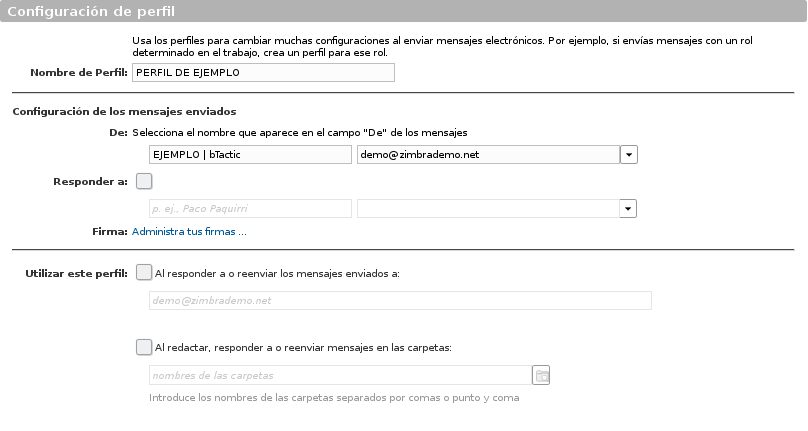
7. En aquest moment, podem també definir en el paràmetre Fes servir aquesta personificació:
- En respondre a/o reenviar els missatges enviats a: Servirà, per exemple, per respondre utilitzant aquest perfil, per tant aquest compte DELEGAT, cada vegada que responguem als correus rebuts de exemple@exemple.com
- En redactar, respondre a /o reenviar els missatges de les carpetes: en aquest cas, podem fer que, quan responguem els missatges continguts en una carpeta (generalment la que hem compartit anteriorment), ja ens agafi aquest perfil de compte DELEGAT de forma automàtica, sense tenir que anar al desplegable de Redactar missatge.
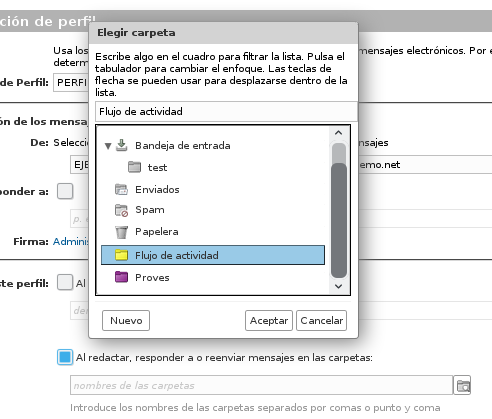
8. Un cop configurat el perfil com desitgem, establirem una firma que caracteritzarà aquest perfil i el diferenciarà de la principal. Ens dirigirem a Preferències en Signatures, on farem clic Signatura nova, introduint-un nom i una signatura determinada.
Posteriorment en l’apartat Utilitzar signatures assignarem al nostre perfil creat anteriorment aquesta nova firma tant per missatges nous com per respostes i reenviaments.
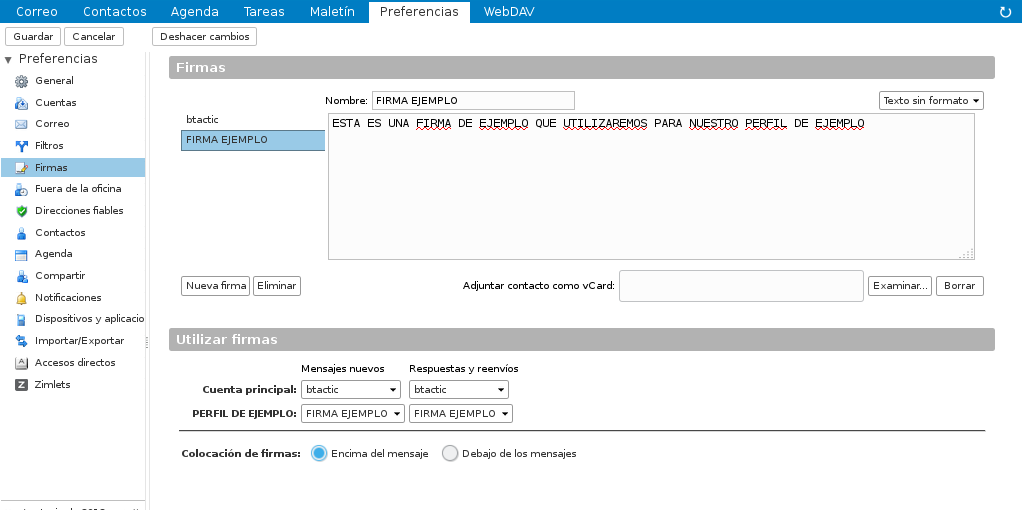
9. Finalment guardarem tots els canvis. Ara ja podrem enviar e-mails amb aquesta firma determinada a més de totes aquelles característiques que haguem seleccionat anteriorment.
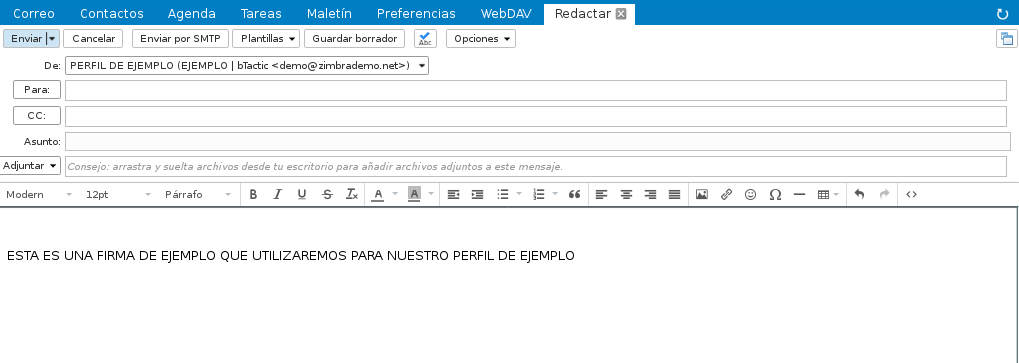



Com gestionar l’agenda d’un cap?
6 persones d’un departament hem de veure i gestionar l’agenda del nostre cap i independentment tenir la nostra personal
Hola Bernadette, com a clients nostres, teniu dret a suport (departament informàtica), pots consultar igualment els nostres manuals, a la secció de Compartir carpetas en Zimbra
https://www.btactic.com/como-compartir-y-delegar-cuentas-en-zimbra/